4 Métodos para el Buscador de Contraseñas de Facebook [Fácil y Seguro]
Hoy en día, Facebook es probablemente el sitio de redes de servicios sociales más popular y una gran plataforma para expresarse y compartir.
Suponga que no puede ver su contraseña de Facebook incluso si ha iniciado sesión, ni puede cambiarla, ya que deberá volver a escribir la contraseña existente. Entonces, ¿cómo puedes recuperar tu contraseña de Facebook? ¿Cómo puedes restablecer tu contraseña de Facebook?

Bueno, no se preocupe, ya que hay ciertas formas de verificar sus contraseñas de Facebook y restablecerlas, que se discutirán en este artículo.
Método 1: verifique su cuenta de Google para la contraseña de Facebook Android
Si es un usuario de Android, existe la posibilidad de que su contraseña de Facebook ya esté guardada en su dispositivo. Simplemente siga estos pasos, puede encontrarlos fácilmente siguiendo unos pocos pasos.

Paso 1: Busque la Configuración de su teléfono Android y tóquelo.
Paso 2: A continuación, desplácese hacia abajo y haga clic en Google.
Paso 3: Toque en ‘Administrar su cuenta de Google’
Paso 4: Seleccione ‘Seguridad’ y desplácese hacia abajo hasta ‘Administrador de contraseñas’
Paso 5: En esta sección, puede encontrar todas las contraseñas guardadas
Paso 6: Debe seleccionar Facebook, y aquí se le pedirá que ingrese el inicio de sesión de su teléfono para fines de verificación.
Paso 7: Finalmente, debe ver su contraseña de Facebook en la pantalla manteniendo presionado el botón de desenmascarar del campo de contraseña.
Y así es como puede encontrar su contraseña de Facebook guardada en su dispositivo Android.
Método 2: prueba el buscador de contraseñas de Facebook para iOS
Tener varias cuentas en línea para diversos fines nos simplifica la vida, pero también se adjunta vulnerabilidad. Y en el mundo acelerado, con tanta información disponible, olvidar su contraseña puede ser traumático a veces.
Entonces, ¿qué pasa si digo que no necesita recordar todas sus contraseñas? Te estarás preguntando ¿cómo es eso posible?
Bueno, con una plataforma de administrador de contraseñas como DrFoneTool – Administrador de contraseñas (iOS), puede pedirle a su mente que se relaje ya que esta aplicación de recuperación de datos es como su administrador personal. Y se aplica a todos los sistemas operativos móviles.
¿Cómo puede ayudar DrFoneTool a encontrar su contraseña perdida de Facebook en iOS?
Paso 1: En primer lugar, descargue DrFoneTool en su dispositivo

Paso 2: A continuación, debe conectar su dispositivo iPhone iOS a su PC a través de un rayo.

Paso 3: Ahora, para comenzar el procedimiento de escaneo, seleccione ‘Iniciar escaneo’. Tendrá que esperar hasta que DrFoneTool detecte todos sus datos y contraseñas de cuenta.

Paso 4: Justo después de que DrFoneTool haya terminado con el procedimiento de escaneo, las contraseñas aparecerán en su pantalla.

Entonces, en pocas palabras…
DrFoneTool: Password Manager (iOS) lo ayuda a encontrar su cuenta y contraseñas de ID de Apple.
- Después de escanear, vea su correo.
- Entonces sería mejor si recuperara la contraseña de inicio de sesión de la aplicación y los sitios web almacenados.
- Después de esto, encuentre las contraseñas WiFi guardadas
- Recuperar contraseñas de tiempo de pantalla
Método 3: Elija la contraseña olvidada en Facebook
Ve a la página de inicio de sesión de Facebook. Puede iniciar sesión automáticamente en su cuenta aquí. Si ha iniciado sesión recientemente con el mismo dispositivo y ha verificado la contraseña recordada en el pasado, Facebook podría ayudarlo con los inicios de sesión recientes y mostrar el perfil de su cuenta.
Mientras que, si desea iniciar sesión con otro dispositivo, siga los siguientes pasos:
Paso 1: Vaya a la página de inicio de sesión de Facebook y seleccione ‘¿Olvidó su contraseña?’ opción.
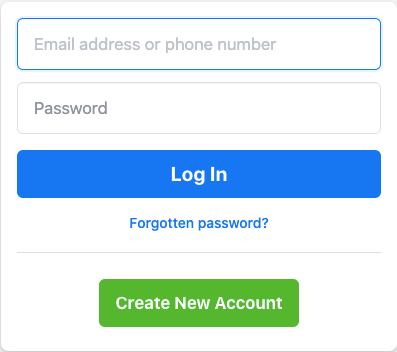
Paso 2: Se le pedirá que ingrese su dirección de correo electrónico o número de teléfono móvil, que utilizó para crear su perfil. Alternativamente, también puede ingresar su nombre completo o nombre de usuario, ya que Facebook le permite identificar su cuenta si no recuerda su dirección de correo electrónico.
Luego, Facebook le mostrará las cuentas que coinciden con sus resultados de búsqueda y seleccione la opción ‘Esta es mi cuenta’. Sin embargo, si no ve su cuenta en esa lista, seleccione ‘No estoy en esta lista y tendrá que dar uno de los nombres de sus amigos para identificar su perfil.
Paso 3: Una vez que Facebook encuentra una coincidencia con su dirección de correo electrónico o número de teléfono, debe decidir cómo desea recibir su código de restablecimiento de contraseña. Entonces, si se registró con su dirección de correo electrónico y número de teléfono, se le darán opciones para recibir su código por mensaje de texto o correo registrado. Luego toque Continuar.
Paso 4: Ahora, dependiendo de la opción que elija, Facebook le pedirá que restablezca su contraseña en consecuencia. Desafortunadamente, Facebook no verificará su perfil si cambió su número de teléfono móvil o no tiene acceso al correo electrónico que configuró.
Y si los tienes, Facebook te enviará el código de seguridad. Escribe ese código y toca ‘Continuar’.
Paso 5: Cree una nueva contraseña y seleccione ‘Continuar’. Y ahora puede usar esa contraseña para iniciar sesión.
Paso 6: Además, se le dará la opción de cerrar sesión en otros dispositivos. Es recomendable seleccionar esa opción y luego hacer clic en ‘Continuar’. Enhorabuena, has vuelto a tu cuenta.
Método 4: pide ayuda a los funcionarios de Facebook
Si ninguno de los métodos anteriores funciona para usted, solo queda una forma: comuníquese con Facebook para iniciar sesión. Puede usar las cuentas de sus amigos o familiares e ir a la sección ‘Ayuda y soporte’.
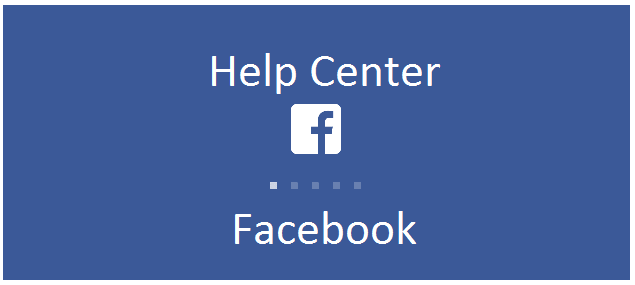
Luego elige ‘Informar un problema’ y proporciona los detalles sobre tu cuenta y espera la respuesta de Facebook.
También puede conectarse con Facebook directamente en otras plataformas de redes sociales como Twitter y enviarles un mensaje o twittear su inquietud.
Así que para terminar…
Y ahí lo tienes, estos son algunos de los métodos para encontrar tu contraseña de Facebook.
¿Cuál de estos métodos encuentra útil hasta ahora?
¿Y hay otras formas en las que haya intentado encontrar su contraseña y le gustaría agregarlas a esta lista?
¿Podría dejar sus comentarios a continuación para que otras personas que enfrentan dificultades para obtener su contraseña puedan beneficiarse de eso?
últimos artículos